Оновлено квітень 2024: Припиніть отримувати повідомлення про помилки та сповільніть роботу системи за допомогою нашого інструмента оптимізації. Отримайте зараз на посилання
- Завантажити та встановити інструмент для ремонту тут.
- Нехай сканує ваш комп’ютер.
- Тоді інструмент буде ремонт комп'ютера.
Ви, напевно, дратуєтесь, купуючи ігрову клавіатуру Corsair, але вас привітало повідомлення «НІЯКОГО ПРИСТРОЮ НЕ ВИДАЛЕНО. БУДЬ ЛАСКА, ПІДКЛЮЧІТЬ ПРИСТРОЙ ”. Ви не можете налаштувати профілі клавіатури та світлодіоди, оскільки вкладки пристрою сірі та не піддаються клікуванню, що було важливим моментом продажу. Не хвилюйся, ти не одна. І ось кілька методів, які можуть допомогти вам вирішити цю проблему.

Незважаючи на часті оновлення, багато користувачів стикаються з проблемою, коли бачать у програмі повідомлення «Не виявлено пристрій». Це дуже поширена проблема, яка зазвичай виникає за двома сценаріями:
- Ваш пристрій не підключено до комп'ютера, тому Corsair Utility Engine не може його виявити.
- Ваш пристрій підключено до комп'ютера, також працює, але двигун не виявляється. Тут працюватимуть основні функції (наприклад, клавіатура буде писати, а мишка працюватиме), але управління RGB та розширені макроси недоступні.
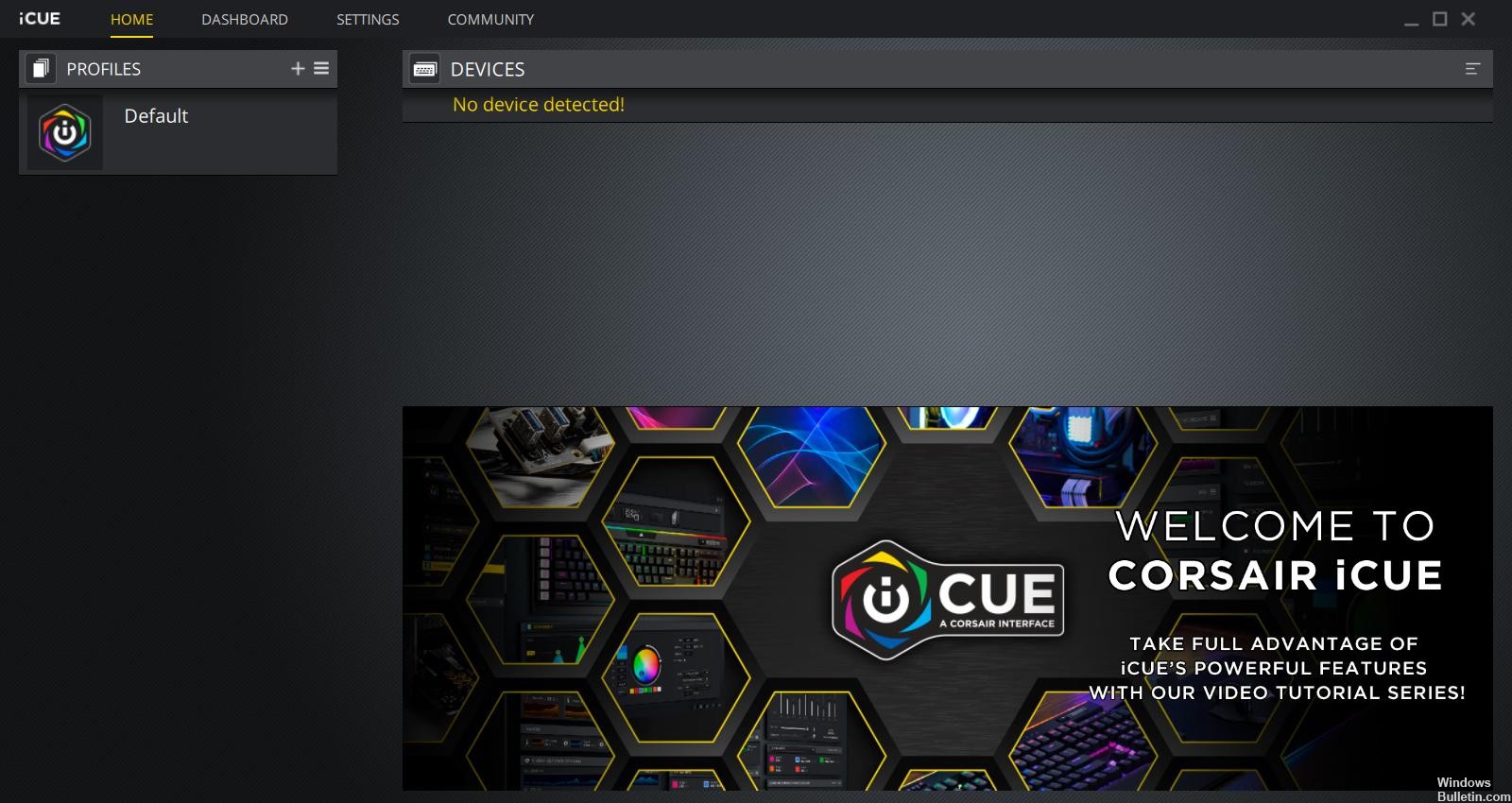
Завантажте файли мікропрограмного забезпечення ще раз.
За допомогою цього методу потрібно спочатку видалити програмне забезпечення. Тому що ми хочемо переконатися, що ваш комп’ютер не порушений пошкодженими інсталяційними файлами.
- Завантажте останню версію програмного забезпечення iCUE.
- Підключіть клавіатуру.
- Встановити iCUE.
- Клацніть правою кнопкою миші iCUE, а потім натисніть Запустити як адміністратор.
- Завантажте прошивку, вказану iCUE при запуску.
- Встановіть прошивку.
Оновлення квітня 2024 року:
Тепер за допомогою цього інструменту можна запобігти проблемам з ПК, наприклад, захистити вас від втрати файлів та шкідливого програмного забезпечення. Крім того, це чудовий спосіб оптимізувати комп’ютер для максимальної продуктивності. Програма з легкістю виправляє поширені помилки, які можуть виникати в системах Windows - не потрібно кількох годин усунення несправностей, коли у вас під рукою ідеальне рішення:
- Крок 1: Завантажте інструмент для ремонту та оптимізації ПК (Windows 10, 8, 7, XP, Vista - Microsoft Gold Certified).
- Крок 2: натисніть кнопку "Нач.скан»Щоб знайти проблеми з реєстром Windows, які можуть викликати проблеми з ПК.
- Крок 3: натисніть кнопку "Ремонт всеЩоб виправити всі питання.
Перезапуск Corsair Utility Engine
Найпершим кроком у усуненні несправностей є перезапуск програми вашого Corsair Utility Engine. Часто периферійне програмне забезпечення не відповідає або не зв’язується з обладнанням через його технічну природу та роботу.
Простий перезапуск утилітного двигуна закриває існуюче вікно, видаляє всі тимчасові дані і скидає їх щоразу, коли ви перезапускаєте його.
- Закрийте утиліту Corsair. Тепер натисніть Windows + R, введіть "taskmgr" у діалоговому вікні та натисніть Enter.
- У диспетчері завдань знайдіть процес Corsair Utility Engine (CUE), клацніть правою кнопкою миші на ньому та виберіть «Завершити завдання».
- Також перевірте свій лоток і перевірте, чи працює примірник програми. Якщо так, клацніть на ньому правою кнопкою миші та виберіть
- Тепер перезапустіть двигун і перевірте, чи проблема вирішена. Також не забудьте знову підключити свій пристрій.
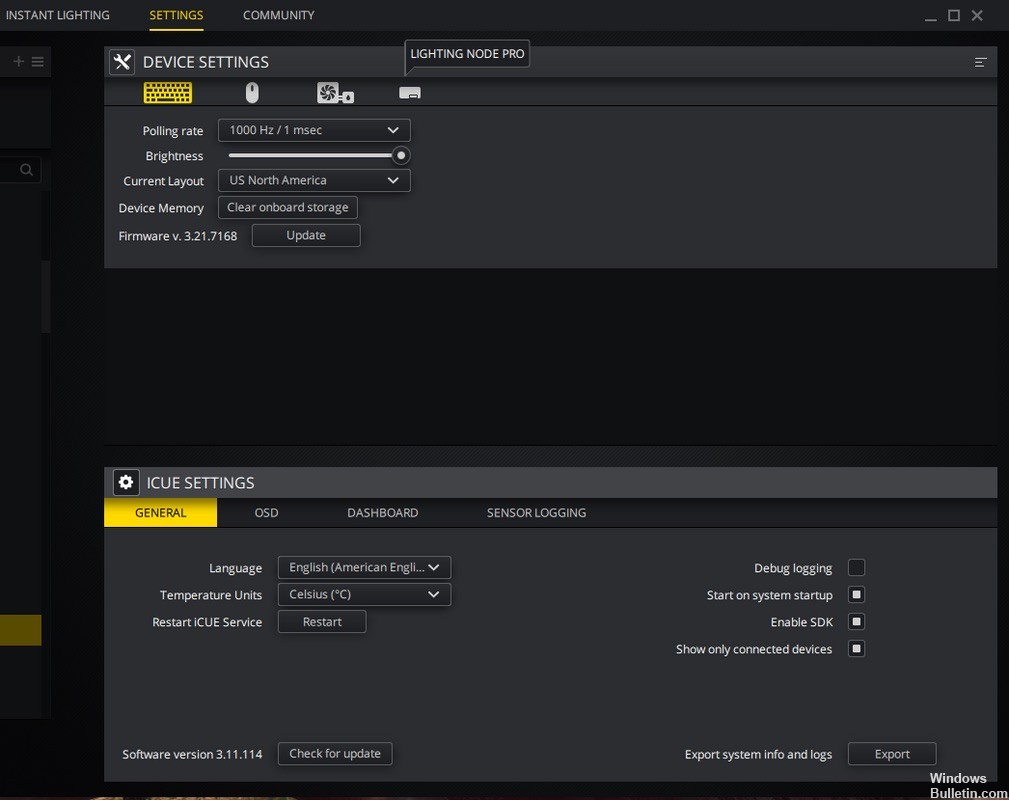
Вимкнути інші пов’язані пристрої
Можна спробувати зупинити інші програми, пов'язані з Corsair та його iCUE. Це може бути пов’язано з тим, що інші сторонні програми можуть заважати Corsair і спричинити проблему.
- Відключіть клавіатуру.
- Натисніть логотип Windows + R одночасно, щоб відкрити поле Run.
- Введіть “devmgmt.msc” і натисніть Enter.
- Клацніть Переглянути та виберіть Показати приховані пристрої.
- Розгорніть клавіатуру, а потім видаліть усі приховані пристрої нижче.
- Відкрийте Панель управління та натисніть кнопку Видалити програму.
Зміна USB-порту

Наступне, що ми можемо зробити - це змінити порт USB, до якого підключено ваш пристрій. Зазвичай Corsair Utility Engine повністю підтримує порти 2.0, але в деяких випадках ми стикалися з випадками, коли утилітою виявлені лише порти 3.0.
Можливо також, що порт USB, до якого ви підключили свій пристрій, може не працювати належним чином. Він може виявити вашу клавіатуру за допомогою основних функцій, але не реалізує жодних інших функцій. У цьому випадку рекомендуємо змінити порт, до якого підключено пристрій. Спробуйте також використовувати порти на задній панелі вежі ПК, якщо ви підключили передні порти. Спробуйте всі комбінації та побачите, чи щось працює для вас, і Utility Engine виявить ваш пристрій.
https://forum.corsair.com/v3/showthread.php?t=176535
Порада експерта: Цей інструмент відновлення сканує репозиторії та замінює пошкоджені чи відсутні файли, якщо жоден із цих методів не спрацював. Він добре працює в більшості випадків, коли проблема пов’язана з пошкодженням системи. Цей інструмент також оптимізує вашу систему для максимальної продуктивності. Його можна завантажити за Натиснувши тут

CCNA, веб-розробник, засіб виправлення неполадок ПК
Я комп'ютерний ентузіаст і практикуючий ІТ-фахівець. У мене багаторічний досвід роботи у комп'ютерному програмуванні, усуненні несправностей апаратного забезпечення та ремонту. Я спеціалізуюся на веб-розробці та проектуванні баз даних. У мене також є сертифікація CCNA для проектування мережі та усунення несправностей.

